Minecraft avec RTX : activer le ray tracing et DLSS sur Windows 10
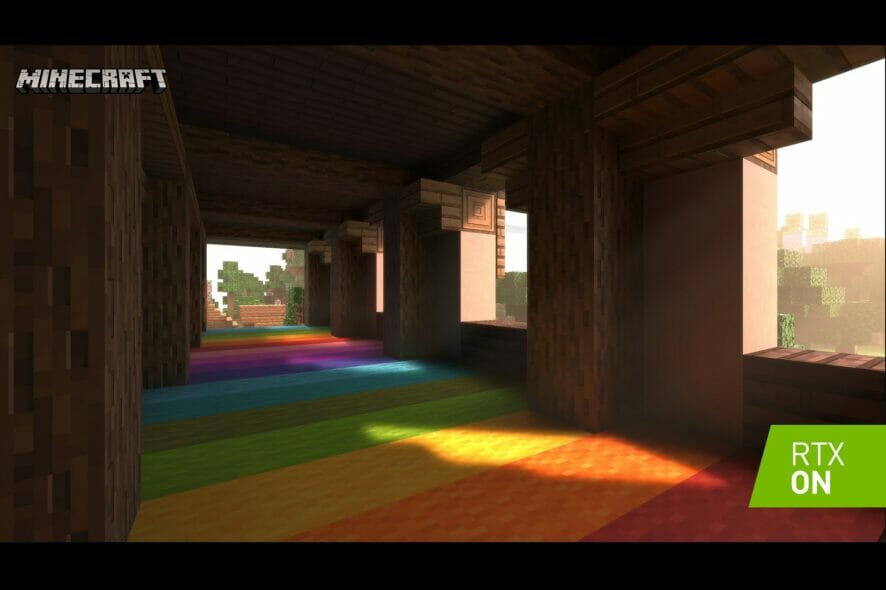
RTX apporte un éclairage et des réflexions réalistes à Minecraft sur Windows 10. Si vous avez une carte NVIDIA RTX et la version Windows 10 du jeu, téléchargez le monde de démonstration depuis le Marketplace ou désinscrivez-vous du programme Insider, puis mettez à jour via le Microsoft Store. Sauvegardez vos mondes avant toute manipulation.
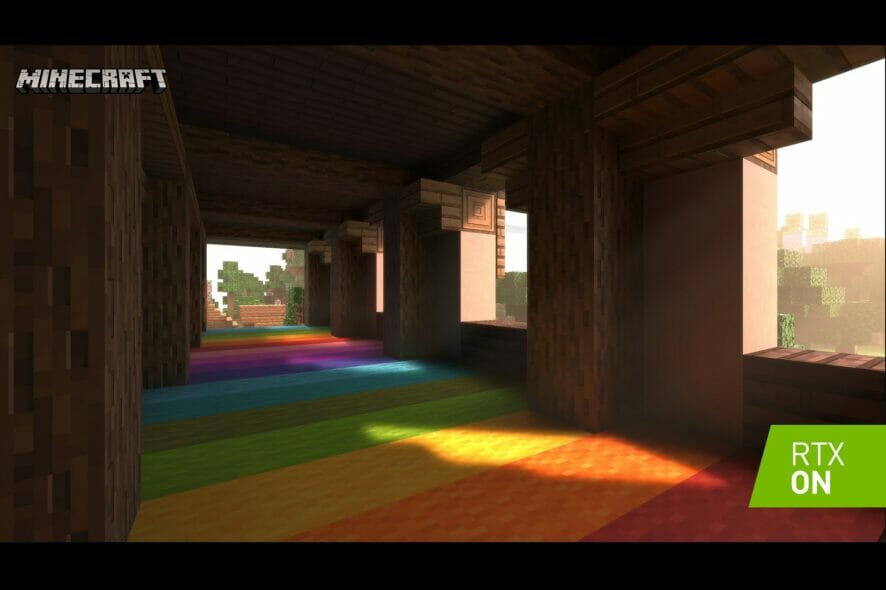
L’un des traits distinctifs de Minecraft est son style graphique en blocs. Pour certains, c’est un charme ; pour d’autres, une limite. L’arrivée du ray tracing RTX et du DLSS a changé la donne en ajoutant des effets d’éclairage, d’ombres et de réflexion beaucoup plus proches du rendu réaliste.
Définition rapide
- Ray tracing : technique de rendu simulant le comportement physique de la lumière. Une ligne.
- DLSS : technologie NVIDIA qui génère des images nettes tout en réduisant la charge GPU. Une ligne.
Important
NVIDIA, Mojang et Microsoft ont intégré le ray tracing et DLSS à la version officielle de Minecraft pour Windows 10. Cela signifie que la fonctionnalité n’est plus limitée à un client Insider indépendant : elle est maintenant distribuée via le Microsoft Store comme partie intégrante du client Windows 10.
Comment activer RTX dans Minecraft

Les étapes diffèrent selon que vous êtes un nouveau joueur ou que vous utilisiez déjà la bêta “Minecraft with RTX”.
Nouveaux joueurs
- Téléchargez et installez la dernière version de Minecraft pour Windows 10 depuis le Microsoft Store
- Allez sur le Minecraft Marketplace
- Téléchargez un monde de démonstration gratuit et chargez-le
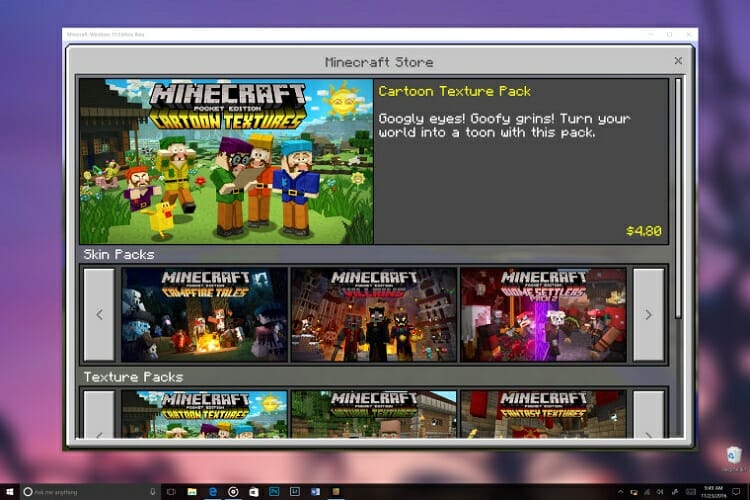
Joueurs de la version Windows 10 RTX Insider
- Ouvrez l’application Xbox Insider Hub
- Allez dans Insider Content et cliquez sur Minecraft
- Sélectionnez Gérer, cliquez sur Se désinscrire, puis Terminé
- Attendez quelques minutes, puis vérifiez les mises à jour de Minecraft dans le Microsoft Store
- Si aucune mise à jour n’apparaît, désinstallez complètement Minecraft
- Installez une copie fraîche depuis le Microsoft Store
Note importante
Sauvegardez toujours vos mondes, profils et sauvegardes avant de vous désinscrire ou de réinstaller.
Si vous rencontrez des problèmes lorsque la mise à jour n’apparaît pas :
- Désinstallez Minecraft
- Déconnectez-vous de l’Insider Hub
- Fermez l’application Xbox Companion et le Microsoft Store
- Redémarrez votre PC
- Connectez-vous au Microsoft Store et téléchargez une nouvelle copie de Minecraft
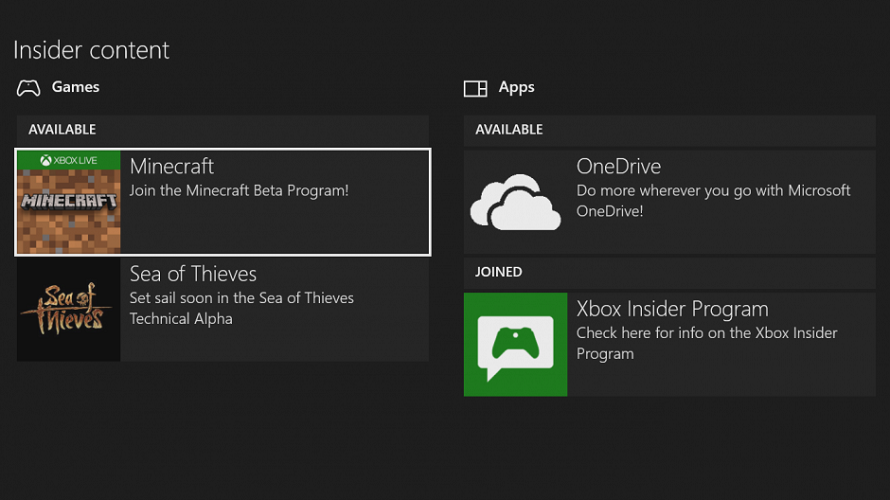
Compatibilité et exigences
- Matériel compatible : cartes NVIDIA avec architecture RTX (par ex. séries Turing, Ampere et suivantes) sont nécessaires pour activer le ray tracing matériel.
- Pilotes : utilisez les pilotes NVIDIA les plus récents fournis via GeForce Experience ou le site NVIDIA.
- Version du jeu : Minecraft pour Windows 10 (édition Bedrock) avec les dernières mises à jour du Microsoft Store.
Remarque
Toutes les cartes NVIDIA ne prennent pas en charge le ray tracing. Si votre GPU ne supporte pas RTX, vous pourrez toujours jouer en mode vanilla sans les effets RTX.
Performance et optimisation
- Activez DLSS si disponible pour améliorer les performances sans perdre trop de netteté.
- Réduisez la résolution d’affichage ou la distance d’affichage si votre GPU struggle.
- Fermez les applications en arrière-plan qui utilisent la VRAM.
- Essayez les presets graphiques proposés dans Minecraft avec RTX pour trouver le meilleur équilibre entre qualité visuelle et FPS.
Liste de vérification avant d’activer RTX
- Sauvegarder vos mondes et profils
- Mettre à jour Windows et le Microsoft Store
- Mettre à jour les pilotes NVIDIA
- Télécharger le monde de démonstration RTX depuis le Marketplace
- Vérifier que votre GPU est une carte NVIDIA RTX
Dépannage fréquent
- La mise à jour n’apparaît pas dans le Store : déconnectez-vous, redémarrez, réinstallez.
- Le jeu crashe après activation : essayez de désactiver les mods et de tester en monde vierge.
- Faible framerate : activez DLSS, baissez la résolution, réduisez les paramètres RTX.
Quand le ray tracing peut décevoir
- Si votre écran ou votre GPU est ancien, l’impact visuel peut être limité par la faible résolution ou le faible nombre d’images par seconde.
- Certains packs de textures ou mods peuvent ne pas être compatibles avec les shaders RTX et provoquer des artefacts.
- Le rendu path-tracé est exigeant : attendez-vous à une baisse significative des performances sur du matériel limité.
Alternatives et approches hybrides
- Utiliser des packs de shaders non-RTX (comme les shaders basés sur OpenGL/Built-in) pour améliorer l’éclairage sans RTX matériel.
- Jouer en résolution native plus basse et activer DLSS si disponible.
- Pour les créateurs, produire des captures en RTX sur une machine dédiée avant de partager des ressources optimisées pour mobile ou joueurs à faible puissance.
Modèle de décision rapide
Mermaid diagramme de base pour vérifier l’éligibilité
flowchart TD
A[Possédez-vous Minecraft Windows 10 ?] -->|Non| B[Télécharger depuis Microsoft Store]
A -->|Oui| C[Êtes-vous dans le programme Insider ?]
C -->|Oui| D[Se désincrire de l'Insider Hub et mettre à jour]
C -->|Non| E[Télécharger un monde RTX depuis le Marketplace]
D --> F[Mettre à jour pilotes NVIDIA]
E --> F
F --> G[Tester le monde RTX]Checklist pour créateurs et administrateurs de serveurs
- Vérifier la compatibilité des packs de ressources
- Tester chaque monde en environnement non modifié
- Documenter les exigences minimales pour vos joueurs
- Proposer une version « vanilla » pour les joueurs sans RTX
FAQ
Quelles cartes sont compatibles avec RTX ?
- Les cartes NVIDIA dotées de l’architecture RTX (séries Turing, Ampere et suivantes) prennent en charge le ray tracing matériel. Vérifiez la fiche technique du fabriquant.
Le multijoueur est-il affecté ?
- Non. Les joueurs qui ont RTX verront des effets supplémentaires localement. Les autres joueurs verront le monde en rendu vanilla et pourront toujours jouer ensemble.
Puis-je revenir en arrière après avoir activé RTX ?
- Oui. Désactivez les paramètres RTX dans les options graphiques ou jouez en mode non-RTX si votre matériel ne le supporte pas.
Conclusion
RTX transforme l’apparence de Minecraft en ajoutant un éclairage réaliste et des reflets. Si vous avez une carte NVIDIA RTX et que vous suivez les étapes ci-dessus, vous pouvez tester ces effets via le Marketplace ou en réinstallant la version Windows 10 du jeu. Sauvegardez vos données et mettez à jour vos pilotes avant d’essayer.
Merci de partager vos impressions et vos captures d’écran dans la section commentaires.
[wl_navigator]
Matériaux similaires

Installer et utiliser Podman sur Debian 11
Guide pratique : apt-pinning sur Debian

OptiScaler : activer FSR 4 dans n'importe quel jeu
Dansguardian + Squid NTLM sur Debian Etch

Corriger l'erreur d'installation Android sur SD
